¿Por qué la hora del evento de lanzamiento del iPhone siempre es las 9:41?

En los eventos de lanzamiento de nuevos productos de Apple, incluidos iPhone, iOS, macOS... la marca de tiempo siempre es 9:41.
Obtener una nueva tableta es emocionante. Pero para aprovechar al máximo su dispositivo, necesita configurar todo correctamente. Aquí tienes una lista rápida de cosas que debes hacer antes de empezar a utilizar tu nuevo iPad.
Restaurar o sincronizar datos de otra tableta
Lo primero que debes hacer después de comprar un nuevo iPad es restaurar o sincronizar datos de otro dispositivo, como un iPad antiguo o una tableta Android existente.
Si necesita restaurar datos de su antiguo iPad, utilice la función de Inicio rápido que aparece cuando configura su nuevo iPad. Quick Launch funciona tanto en iPhones como en iPads nuevos, y te da la opción de restaurar datos directamente desde tu iPad anterior o descargar y restaurar una copia de seguridad de iCloud.
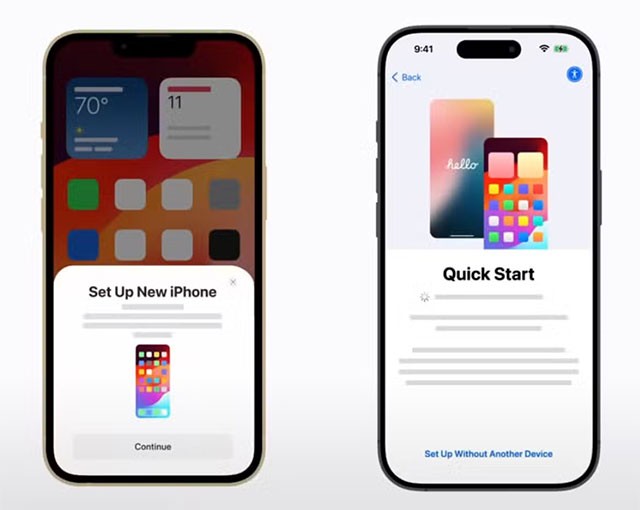
Alternativamente, puede utilizar una conexión por cable a su antiguo iPad o computadora (Mac o PC con Windows) para sincronizar datos con una copia de seguridad creada previamente. Independientemente del método que elija, el proceso de migración de datos normalmente tomará solo entre 20 y 30 minutos (o más si la copia de seguridad es grande).
Buscar actualizaciones de software
Normalmente, la configuración incluye la actualización a la última versión de iPadOS. Sin embargo, en caso de que su iPad no reciba la actualización, debe buscar actualizaciones manualmente y descargarlas si están disponibles. De esta manera, su dispositivo se actualizará con las últimas funciones, parches de seguridad y correcciones de errores, y funcionará de la mejor manera.

Después de restaurar la copia de seguridad en su nuevo iPad, vaya a Configuración > General > Actualización de software y verifique si hay una actualización de software disponible. Si hay una nueva versión de iPadOS disponible, considere descargarla e instalarla para disfrutar de la mejor experiencia con iPad.
Emparejamiento del Apple Pencil (y otros periféricos)
Lo siguiente que debes hacer es emparejar tu Apple Pencil (si tienes uno) con tu nuevo iPad. Dependiendo del modelo de tu iPad y del Apple Pencil, puedes seguir uno de los siguientes métodos.
Si tienes un Apple Pencil (primera generación), conéctalo al conector Lightning de un iPad con botón de inicio o al puerto USB-C (a través del adaptador USB-C a Apple Pencil). Si usa un Apple Pencil (segunda generación), conéctelo al conector magnético en el costado de su iPad.

El Apple Pencil (USB-C) se puede conectar directamente al puerto USB-C de un iPad compatible o mediante un cable de extensión. Si tu Apple Pencil no se empareja con tu iPad, considera enchufarlo para cargarlo por un rato y luego intentar el proceso nuevamente. Del mismo modo, emparejar periféricos de Apple, como el Magic Keyboard o los AirPods, es muy fácil.
Para conectar accesorios de terceros, como parlantes Bluetooth o controladores de juegos, debes abrir el menú de configuración de Bluetooth, poner el accesorio en modo de emparejamiento y luego tocar el nombre del accesorio cuando aparezca en la lista de dispositivos Bluetooth.
Configurar Touch ID o Face ID
Si no has configurado Touch ID o Face ID, debes hacerlo cuando comiences a usar tu nuevo iPad. Esto agrega una capa adicional de seguridad y conveniencia a su iPad, ya que desbloquear el dispositivo, descargar aplicaciones o autorizar pagos se puede realizar mediante autenticación biométrica.
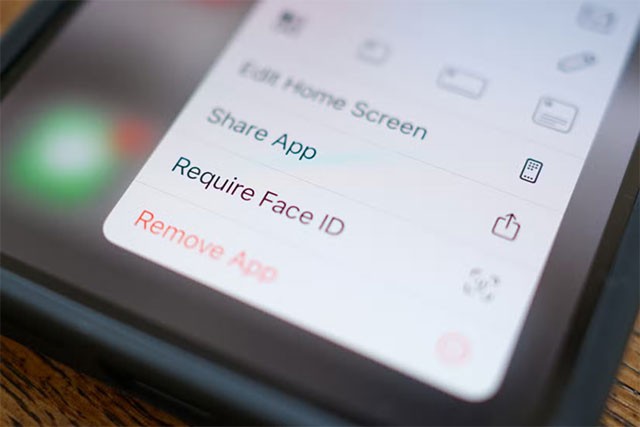
Para habilitar Touch ID, vaya a Configuración > Touch ID y código de acceso y configúrelo escaneando su huella digital. Si desea utilizar Face ID en su nuevo iPad, vaya a Configuración > Face ID y código de acceso > Configurar Face ID y siga las instrucciones en pantalla para completar el proceso.
Personalizar el fondo de pantalla
Personaliza tu tableta a tu gusto. Puedes cambiar tu fondo de pantalla yendo a Configuración > Fondo de pantalla > Agregar nuevo fondo de pantalla y seleccionando entre las opciones disponibles.
Puedes elegir un fondo de pantalla de tu biblioteca de Fotos, Mezclar fotos y Fotos en vivo, junto con otras opciones. Además, puedes crear plantillas de emojis, imágenes del clima local o elegir entre uno de los conjuntos destacados, que incluyen Colecciones, Astronomía y Clima.
Configura tu pantalla de inicio a tu gusto
Por ejemplo, si prefiere una pantalla de inicio limpia y minimalista con solo los íconos de aplicaciones necesarios, considere ocultar las aplicaciones innecesarias de la pantalla de inicio de su iPad presionando y manteniendo presionado el ícono de la aplicación y luego usando el botón " Eliminar aplicación ".
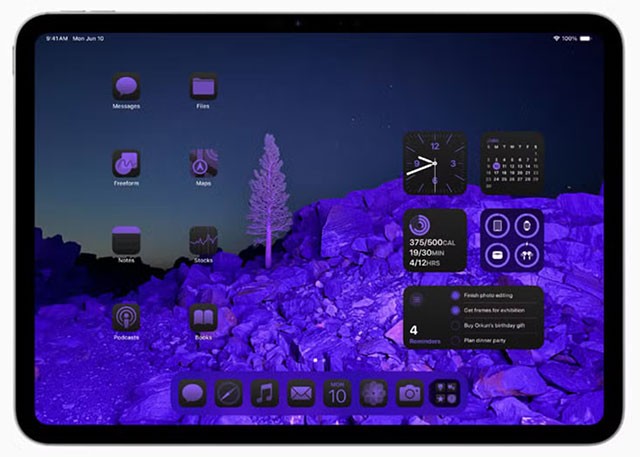
Las aplicaciones eliminadas de la pantalla de inicio aún aparecen en la biblioteca de aplicaciones. Para ocultar completamente una aplicación en tu nuevo iPad, mantén presionado su ícono y selecciona " Solicitar Face ID " (o Touch ID o Código de acceso ). Esto hará que la aplicación parezca como si no estuviera en tu dispositivo, lo cual es perfecto para ocultarla de miradas indiscretas.
Para ver una lista de aplicaciones ocultas, vaya a la Biblioteca de aplicaciones, desplácese hasta la parte inferior y luego toque la categoría "Ocultas". Puedes mostrar una aplicación manteniendo presionado su ícono aquí y revirtiendo el proceso.
Personalizar el Centro de control
Con iPadOS 18, Apple ha hecho que el Centro de control sea más personalizable. Si bien se ve y se siente diferente al Centro de control en variantes anteriores de iPadOS, los mosaicos y controles son familiares. Si bien la configuración de controles predeterminada es bastante buena, puedes reorganizar, eliminar, cambiar el tamaño y agregar más controles o páginas completas del Centro de control.
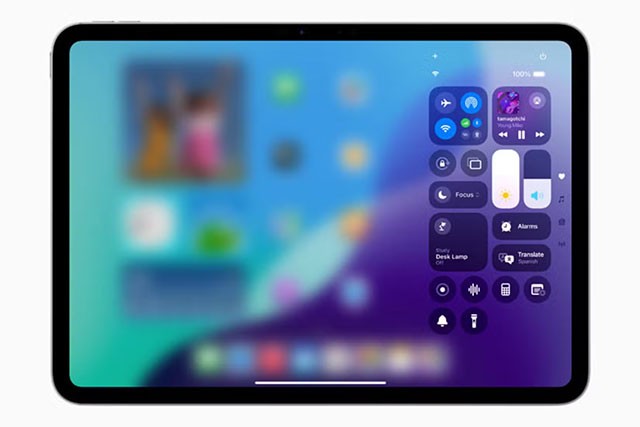
Para personalizar el Centro de control en su nuevo iPad, abra el Centro de control deslizándose hacia abajo desde la esquina superior derecha de la pantalla y tocando el ícono más en la esquina superior izquierda de la interfaz. Ahora puede arrastrar un control para cambiar su posición, tocar el signo menos en la esquina superior derecha de un control para eliminarlo o arrastrar el controlador en la esquina inferior derecha para cambiar el tamaño de una selección.
Puede agregar más opciones de control tocando "Agregar control" y seleccionando una de las opciones disponibles. Si lo desea, puede agregar una página completa del Centro de control con los controles que desee incluir. Simplemente toca el ícono más en la parte superior derecha, selecciona el ícono de círculo a la derecha de los controles y agrega las opciones que consideres necesarias.
Cambiar la resolución de la pantalla
Si bien no puedes cambiar directamente la resolución nativa de la pantalla de tu iPad, hay una función en el iPad Air (quinta generación), iPad Pro (11 pulgadas, primera generación o posterior) y iPad Pro (12,9 pulgadas, tercera generación o posterior) que permite a los usuarios ampliar su espacio de trabajo para acomodar más ventanas y contenido en la pantalla.
Esta función se llama Zoom de pantalla y se encuentra en Configuración > Pantalla y brillo > Zoom de pantalla . Una vez dentro, seleccione la función “Más espacio”. Esta función reducirá todos los elementos visuales en la pantalla (los hará proporcionalmente más pequeños), haciendo que parezca como si hubiera aumentado la resolución.
Configurar perfiles de Safari
Si desea diferenciar entre grupos de pestañas en Safari, como grupos de pestañas de trabajo, educación o personales, considere crear perfiles de Safari. Cada perfil tiene su propio historial de búsqueda, cookies, datos del sitio y extensiones. Para crear un perfil, vaya a Safari > Crear perfil o Safari > Configuración > Perfiles .
Toque la opción “ Comenzar a usar el perfil ” , luego agregue detalles básicos como nombre, símbolo, color y favoritos. Por último, presione el botón “ Crear perfil ”. Cuando creas un perfil, la barra de herramientas de Safari muestra un botón con el nombre de ese perfil. Si crea varios perfiles, puede hacer clic en este botón para cambiar a otro perfil.
Habilitar límite de carga del 80%
En los últimos iPad Pro (M4) y iPad Air (M2), puedes establecer el límite de carga al 80%, lo que ayuda a extender la vida útil general de la batería. Esta función funciona de la misma manera en los nuevos iPhones.
Si bien el iPad deja de cargarse cuando la batería llega al 80%, continuará cargándose si el nivel de batería baja al 75%, volviéndose a cargar hasta el 80%. Para habilitar esta función, vaya a Configuración > Batería > Estado de la batería y active Límite del 80 % .
Esta es una excelente manera de prolongar la vida útil de la batería. Por supuesto, siempre puedes desactivar esta función en los casos en que se requiera una carga del 100%.
En los eventos de lanzamiento de nuevos productos de Apple, incluidos iPhone, iOS, macOS... la marca de tiempo siempre es 9:41.
Los nuevos modelos de iPhone 16 Pro están equipados con el módem Snapdragon X75, que aporta muchas mejoras.
Después de que Tim Cook asumió el cargo de CEO en 2011, en un esfuerzo por mantener la confianza pública en Apple, retuvo a los empleados senior pagándoles sin obligarlos a trabajar.
La próxima generación de Apple Vision Pro está atrayendo la atención con una serie de información filtrada, prometiendo traer mejoras sobresalientes en diseño, rendimiento y diversas estrategias de desarrollo.
Con el lanzamiento de la nueva generación del iPad Mini, Apple ha afirmado claramente que las experiencias de software “repletas de IA” son el camino hacia el futuro que seguirá la compañía.
El A18 Pro será el sucesor del A17 Pro y se espera que impulse la línea iPhone 16 Pro y iPhone 16 Pro Max.
El iPhone 16e es el último modelo de iPhone recién anunciado por Apple, y ha atraído inmediatamente mucha atención de los usuarios al tener un precio bastante asequible, tan solo 599 USD.
El código encontrado en la versión beta recién lanzada de iOS 18.4 sugiere que Apple está preparando una alternativa a la integración de ChatGPT en Apple Intelligence, probablemente Google Gemini.
Algunas personas han compartido consejos para mejorar la duración de la batería desinstalando una sola aplicación: Chrome. ¡Entonces la duración de tu batería será mejor!
Si eres alguien a quien le gusta aprender sobre el sistema operativo iPhone y iOS, debes haber seguido el desarrollo de emuladores de juegos clásicos para iPhone.
Finalmente, Apple permite a los usuarios de dispositivos Android utilizar FaceTime.
Después de innumerables rumores y filtraciones, Apple finalmente anunció oficialmente iOS 16 y iPadOS 16 en el escenario de la WWDC 2022.
Después de meses de especulaciones, Apple finalmente presentó oficialmente el nuevo miembro de la serie iPhone 16, llamado iPhone 16e.
Las aplicaciones más caras en la App Store de Apple cuestan miles de dólares.
Con estos movimientos, Apple busca realmente generar confianza y transparencia en torno a PCC, así como reforzar su compromiso de proteger la privacidad y la seguridad del usuario en la nube.
En este artículo, te guiaremos sobre cómo recuperar el acceso a tu disco duro cuando falla. ¡Sigamos!
A primera vista, los AirPods parecen iguales a cualquier otro auricular inalámbrico. Pero todo cambió cuando se descubrieron algunas características poco conocidas.
Apple ha presentado iOS 26, una importante actualización con un nuevo diseño de vidrio esmerilado, experiencias más inteligentes y mejoras en aplicaciones conocidas.
Los estudiantes necesitan un tipo específico de portátil para sus estudios. No solo debe ser lo suficientemente potente como para desempeñarse bien en su especialidad, sino también lo suficientemente compacto y ligero como para llevarlo consigo todo el día.
Agregar una impresora a Windows 10 es sencillo, aunque el proceso para dispositivos con cable será diferente al de los dispositivos inalámbricos.
Como sabes, la RAM es un componente de hardware muy importante en una computadora, ya que actúa como memoria para procesar datos y es el factor que determina la velocidad de una laptop o PC. En el siguiente artículo, WebTech360 te presentará algunas maneras de detectar errores de RAM mediante software en Windows.
Los televisores inteligentes realmente han conquistado el mundo. Con tantas funciones excelentes y conectividad a Internet, la tecnología ha cambiado la forma en que vemos televisión.
Los refrigeradores son electrodomésticos familiares en los hogares. Los refrigeradores suelen tener 2 compartimentos, el compartimento frío es espacioso y tiene una luz que se enciende automáticamente cada vez que el usuario lo abre, mientras que el compartimento congelador es estrecho y no tiene luz.
Las redes Wi-Fi se ven afectadas por muchos factores más allá de los enrutadores, el ancho de banda y las interferencias, pero existen algunas formas inteligentes de mejorar su red.
Si quieres volver a iOS 16 estable en tu teléfono, aquí tienes la guía básica para desinstalar iOS 17 y pasar de iOS 17 a 16.
El yogur es un alimento maravilloso. ¿Es bueno comer yogur todos los días? Si comes yogur todos los días, ¿cómo cambiará tu cuerpo? ¡Descubrámoslo juntos!
Este artículo analiza los tipos de arroz más nutritivos y cómo maximizar los beneficios para la salud del arroz que elija.
Establecer un horario de sueño y una rutina para la hora de acostarse, cambiar el despertador y ajustar la dieta son algunas de las medidas que pueden ayudarle a dormir mejor y despertarse a tiempo por la mañana.
¡Alquiler por favor! Landlord Sim es un juego de simulación para dispositivos móviles iOS y Android. Jugarás como propietario de un complejo de apartamentos y comenzarás a alquilar un apartamento con el objetivo de mejorar el interior de tus apartamentos y prepararlos para los inquilinos.
Obtén el código del juego Bathroom Tower Defense de Roblox y canjéalo por emocionantes recompensas. Te ayudarán a mejorar o desbloquear torres con mayor daño.



























